
Přidávání matematických rovnic v aplikaci Keynote na Macu
Do prezentací můžete přidávat matematické výrazy a rovnice v podobě plovoucích objektů na snímku. Chcete-li v aplikaci Keynote přidat rovnici, vytvořte ji v dialogovém okně pro rovnice pomocí příkazů LaTeXu nebo prvků MathML a potom ji vložte do prezentace.
Rovnice lze také přidat jako vložené do textu uvnitř textových rámečků nebo tvarů.
Poznámka: Máte-li nainstalovanou aplikaci pro vytváření matematických výrazů MathType 6.7d nebo novější, můžete v ní vytvářet rovnice tak, že budete klikat na symboly a psát v okně MathType.
Přidání rovnice pomocí jazyka LaTeX nebo MathML
Proveďte některou z následujících akcí:
Přidání rovnice jako vložené do textu: Umístěte kurzor do textového rámečku nebo tvaru anebo vyberte text, který chcete rovnicí nahradit.
Umístění rovnice jako volně plovoucí s možností přesouvání: Kliknutím mimo snímek zrušte případný výběr jakýchkoli objektů.
Použijte příkaz Přidat > Rovnice (z nabídky Přidat u horního okraje obrazovky).
Pokud máte nainstalovanou aplikaci MathType, zobrazí se dialogové okno s dotazem, zda chcete rovnici vytvořit pomocí Keynote. Klikněte na Použít Keynote.
Do pole zadejte požadovanou rovnici pomocí příkazů LaTeXu nebo prvků MathML.
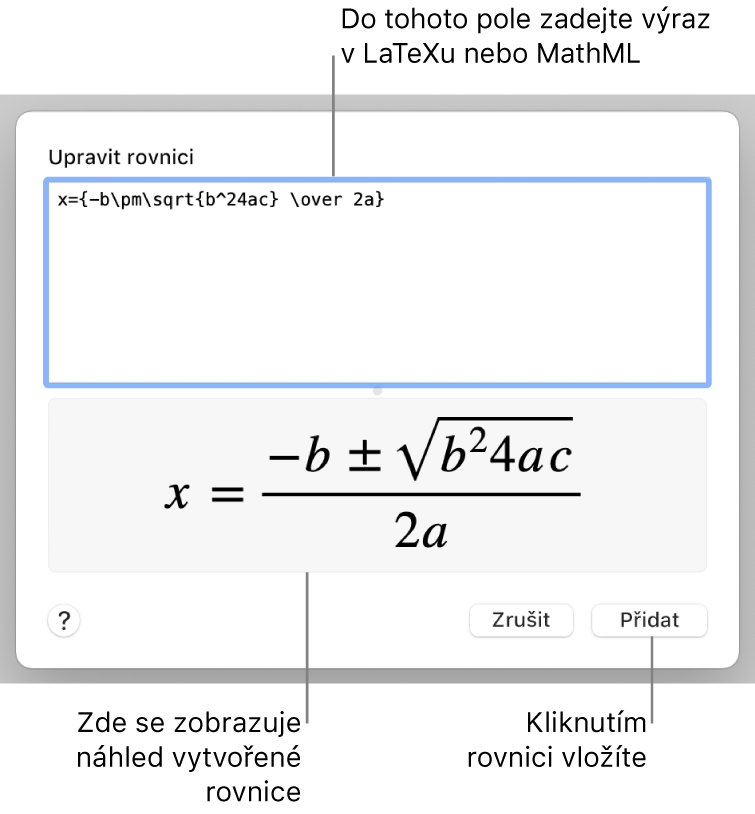
Informace o použití podporovaných příkazů LaTeXu nebo prvků a atributů MathML najdete v článku podpory Apple Podpora LaTeXu a MathML.
Klikněte na Přidat.
Pokud jste přidali plovoucí rovnici, můžete změnit její umístění na snímku jednoduše přetažením.
Přidání rovnice pomocí aplikace MathType
Máte-li nainstalovanou aplikaci MathType 6.7d nebo novější, můžete ji použít k přidávání matematických vzorců do prezentace.
Tip: Chcete‑li MathType nastavit jako výchozí editor rovnic, použijte příkaz Keynote > Předvolby (z nabídky Keynote u horního okraje obrazovky), klikněte na Obecné a vyberte volbu „Vkládat rovnice pomocí MathType“.
Proveďte některou z následujících akcí:
Přidání rovnice jako vložené do textu: Umístěte kurzor do textového rámečku nebo tvaru anebo vyberte text, který chcete rovnicí nahradit.
Umístění rovnice jako volně plovoucí s možností přesouvání: Kliknutím mimo snímek zrušte případný výběr jakýchkoli objektů.
Použijte příkaz Přidat > Rovnice (z nabídky Přidat u horního okraje obrazovky).
Pokud jste MathType nastavili jako výchozí editor pro úpravy rovnic, otevře se automaticky (po prvním zadání rovnice). V opačném případě klikněte v zobrazeném dialogovém okně na Použít MathType.
V okně editoru MathType vytvořte rovnici klikáním na symboly a psaním na klávesnici.
Pokyny pro použití nástrojů MathType najdete v nápovědě k editoru MathType.
Chcete‑li rovnici uložit, použijte příkaz Soubor > Zavřít a vrátit se do Keynote (z nabídky Soubor u horního okraje obrazovky) a v dialogovém okně, které se zobrazí, klikněte na Ano.
Pokud jste přidali plovoucí rovnici, můžete změnit její umístění na snímku jednoduše přetažením.
Pokud chcete rovnici upravit, otevřete okno MathType dvojím kliknutím na rovnici.
Úprava, smazání nebo přesunutí rovnice pomocí nástrojů LaTeX nebo MathML
Po přidání můžete rovnici dále upravovat.
Úprava rovnice: Dvakrát na rovnici klikněte, proveďte požadované změny a klikněte na Aktualizovat.
Přesunutí rovnice: Nejprve na rovnici klikněte a pak ji přetáhněte ze středu na nové místo na snímku nebo v textu.
Změna velikosti nebo barvy rovnice: Nejprve na rovnici klikněte a pak upravte velikost či barvu písma nebo zarovnání rovnice pomocí ovládacích prvků na bočním panelu vpravo. Pokud boční panel nevidíte, klikněte na
 na nástrojovém panelu. Velikost rovnice můžete změnit také kliknutím na bílý úchyt na jejím obvodu a přetažením tohoto úchytu.
na nástrojovém panelu. Velikost rovnice můžete změnit také kliknutím na bílý úchyt na jejím obvodu a přetažením tohoto úchytu.Zkopírování rovnice: Nejprve na rovnici klikněte, pak použijte příkaz Úpravy > Kopírovat (z nabídky Úpravy u horního okraje obrazovky) a potom příkaz Úpravy > Vložit. Přetáhněte kopii na nové místo na snímku.
Smazání rovnice: Klikněte na rovnici a pak stiskněte klávesu Delete.
Přesunutí volně plovoucí rovnice a její vložení do textu: Vyjměte rovnici na snímku a vložte ji do textového rámečku nebo tvaru. Informace najdete v tématu Umístění objektů do textového rámečku nebo tvaru.